(Technology Preview) Para colocar propriedades individuais por meio do posicionamento do texto do Tipo de Item em níveis diferentes e usando Estilos de Texto diferentes
- Caixa de diálogo Lançar tipo de item: Ribbon > Desenho > Anexar > Tipos de Item > Lançador da caixa de diálogo Tipos de item.
- Selecione o texto das propriedades do Tipo de item que deseja colocar no nível e estilo de texto desejados.
- Em definição de propriedade, clique na lista suspensa Nível de texto padrão e selecione o nível desejado disponível no DGN.
- Clique na lista suspensa Estilo de texto padrão, selecione o estilo de texto desejado para aplicar ao texto da propriedade e salve.
- Lance a caixa de diálogo Anexar item.
-
Desative o nó de texto único para todas as propriedades.

- Coloque as propriedades do tipo de item como texto no design.
- O texto das propriedades é colocado como um nó de texto separado para cada propriedade em níveis diferentes usando estilos de texto diferentes.
Por exemplo, na imagem abaixo, as propriedades são colocadas com o Nó de texto único para que todas as propriedades se desliguem na Porta 2. Cada propriedade é colocada como um nó de texto separado. O Nível de texto e o Estilo de texto mostrados no painel de propriedades são o Nível de texto e o Estilo de texto selecionados na caixa de diálogo Tipos de item para cada propriedade.
Nota:
- Para cenários de posicionamento de nó de texto separado, o nível de texto e o estilo de texto podem ser definidos no gerenciador Tipo de Item para cada propriedade.
- Para cenário de posicionamento de nó de texto único, o nível de texto e o estilo de texto podem ser definidos na caixa de diálogo Anexar item, Editar item ou na ferramenta Clonar.